Siemens GIGASET C455 IP NEW AND EXTENDED FUNCTIONS [hr]
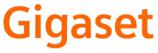
EN Dear Customer,
Gigaset Communications GmbH is the legal successor to Siemens Home and Office Communication Devices GmbH & Co. KG (SHC), which in turn continued the Gigaset business of Siemens AG. Any statements made by Siemens AG or SHC that are found in the user guides should therefore be understood as statements of Gigaset Communications GmbH.
We hope you enjoy your Gigaset.
DE Sehr geehrte Kundin, sehr geehrter Kunde,
die Gigaset Communications GmbH ist Rechtsnachfolgerin der Siemens Home and Office Communication Devices GmbH & Co. KG (SHC), die ihrerseits das Gigaset-Geschäft der Siemens AG fortführte. Etwaige Erklärungen der Siemens AG oder der SHC in den Bedienungsanleitungen sind daher als Erklärungen der Gigaset Communications GmbH zu verstehen.
Wir wünschen Ihnen viel Freude mit Ihrem Gigaset.
FR Chère Cliente, Cher Client,
la société Gigaset Communications GmbH succède en droit à Siemens Home and Office Communication Devices GmbH & Co. KG (SHC) qui poursuivait elle-même les activités Gigaset de Siemens AG. Donc les éventuelles explications de Siemens AG ou de SHC figurant dans les modes d’emploi doivent être comprises comme des explications de Gigaset Communications GmbH.
Nous vous souhaitons beaucoup d’agrément avec votre Gigaset.
IT Gentile cliente,
la Gigaset Communications GmbH è successore della Siemens Home and Office Communication Devices GmbH & Co. KG (SHC) che a sua volta ha proseguito l’attività della Siemens AG. Eventuali dichiarazioni della Siemens AG o della SHC nei manuali d’istruzione, vanno pertanto intese come dichiarazioni della Gigaset Communications GmbH.
Le auguriamo tanta soddisfazione con il vostro Gigaset.
NL Geachte klant,
Gigaset Communications GmbH is de rechtsopvolger van Siemens Home and Office Communication Devices GmbH & Co. KG (SHC), de onderneming die de Gigaset-activiteiten van Siemens AG heeft overgenomen. Eventuele uitspraken of mededelingen van Siemens AG of SHC in de gebruiksaanwijzingen dienen daarom als mededelingen van Gigaset Communications GmbH te worden gezien.
Wij wensen u veel plezier met uw Gigaset.
ES Estimado cliente,
la Gigaset Communications GmbH es derechohabiente de la Siemens Home and Office Communication Devices GmbH & Co. KG (SHC) que por su parte continuó el negocio Gigaset de la Siemens AG. Las posibles declaraciones de la Siemens AG o de la SHC en las instrucciones de uso se deben entender por lo tanto como declaraciones de la Gigaset Communications GmbH.
Le deseamos que disfrute con su Gigaset.
PT SCaros clientes,
Gigaset Communications GmbH é a sucessora legal da Siemens Home and Office Communication Devices GmbH & Co. KG (SHC), que, por sua vez, deu continuidade ao sector de negócios Gigaset, da Siemens AG. Quaisquer declarações por parte da Siemens AG ou da SHC encontradas nos manuais de utilização deverão, portanto, ser consideradas como declarações da Gigaset Communications GmbH.
Desejamos que tenham bons momentos com o seu Gigaset.
DA Kære Kunde,
Gigaset Communications GmbH er retlig efterfølger til Siemens Home and Office Communication Devices GmbH & Co. KG (SHC), som fra deres side videreførte Siemens AGs Gigaset-forretninger. Siemens AGs eller SHCs eventuelle forklaringer i betjeningsvejledningerne skal derfor forstås som Gigaset Communications GmbHs forklaringer.
Vi håber, du får meget glæde af din Gigaset.
FI Arvoisa asiakkaamme,
Gigaset Communications GmbH on Siemens Home and
Office Communication Devices GmbH & Co. KG (SHC)-yri- tyksen oikeudenomistaja, joka jatkoi puolestaan Siemens AG:n Gigaset-liiketoimintaa. Käyttöoppaissa mahdollisesti esiintyvät Siemens AG:n tai SHC:n selosteet on tämän vuoksi ymmärrettävä Gigaset Communications GmbH:n selosteina.
Toivotamme Teille paljon iloa Gigaset-laitteestanne.
SV Kära kund,
Gigaset Communications GmbH övertar rättigheterna från Siemens Home and Office Communication Devices GmbH & Co. KG (SHC), som bedrev Gigaset-verksamheten efter Siemens AG. Alla förklaringar från Siemens AG eller SHC i användarhandboken gäller därför som förklaringar från Gigaset Communications GmbH.
Vi önskar dig mycket nöje med din Gigaset.
NO Kjære kunde,
Gigaset Communications GmbH er rettslig etterfølger etter Siemens Home and Office Communication Devices GmbH & Co. KG (SHC), som i sin tur videreførte Gigaset-geskjeften i Siemens AG. Eventuelle meddelelser fra Siemens AG eller SHC i bruksanvisningene er derfor å forstå som meddelelser fra Gigaset Communications GmbH.
Vi håper du får stor glede av din Gigaset-enhet.
EL Αγαπητή πελάτισσα, αγαπητέ πελάτη,
η Gigaset Communications GmbH είναι η νομική διάδοχος της Siemens Home and Office Communication Devices GmbH & Co. KG (SHC), η οποία έχει αναλάβει την εμπορική δραστηριότητα Gigaset της Siemens AG. Οι δηλώσεις της Siemens AG ή της SHC στις οδηγίες χρήσης αποτελούν επομένως δηλώσεις της Gigaset Communications GmbH.
Σας ευχόμαστε καλή διασκέδαση με τη συσκευή σας Gigaset.
HR Poštovani korisnici,
Gigaset Communications GmbH pravni je sljednik tvrtke Siemens Home and Office Communication Devices GmbH & Co. KG (SHC), koji je nastavio Gigaset poslovanje tvrtke Siemens AG. Zato sve izjave tvrtke Siemens AG ili SHC koje se nalaze u uputama za upotrebu treba tumačiti kao izjave tvrtke Gigaset Communications GmbH.
Nadamo se da sa zadovoljstvom koristite svoj Gigaset uređaj.
SL Spoštovani kupec!
Podjetje Gigaset Communications GmbH je pravni naslednik podjetja Siemens Home and Office Communication Devices GmbH & Co. KG (SHC), ki nadaljuje dejavnost znamke Gigaset podjetja Siemens AG. Vse izjave podjetja Siemens AG ali SHC v priročnikih za uporabnike torej veljajo kot izjave podjetja Gigaset Communications GmbH.
Želimo vam veliko užitkov ob uporabi naprave Gigaset.
Issued by
Gigaset Communications GmbH Schlavenhorst 66, D-46395 Bocholt
Gigaset Communications GmbH is a trademark licensee of Siemens AG
© Gigaset Communications GmbH 2008 All rights reserved.
Subject to availability. Rights of modifications reserved.
www.gigaset.com
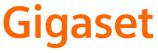
CS Vážení zákazníci,
společnost Gigaset Communications GmbH je právním nástupcem společnosti Siemens Home and Office Communication Devices GmbH & Co. KG (SHC), která dále přejala segment produktůGigaset společnosti Siemens AG. Jakékoli prohlášení společnosti Siemens AG nebo SHC, které naleznete v uživatelských příručkách, je třeba považovat za prohlášení společnosti Gigaset Communications GmbH.
Doufáme, že jste s produkty Gigaset spokojeni.
SK Vážený zákazník,
Spoločnosť Gigaset Communications GmbH je právnym nástupcom spoločnosti Siemens Home and Office Communication Devices GmbH & Co. KG (SHC), ktorá zasa pokračovala v činnosti divízie Gigaset spoločnosti Siemens AG. Z tohto dôvodu je potrebné všetky vyhlásenia spoločnosti Siemens AG alebo SHC, ktoré sa nachádzajú v používateľských príručkách, chápať ako vyhlásenia spoločnosti Gigaset Communications GmbH.
Veríme, že budete so zariadením Gigaset spokojní.
RO Stimate client,
Gigaset Communications GmbH este succesorul legal al companiei Siemens Home and Office Communication Devices GmbH & Co. KG (SHC), care, la rândul său, a continuat activitatea companiei Gigaset a Siemens AG. Orice afirmaţii efectuate de Siemens AG sau SHC şi incluse în ghidurile de utilizare vor fi, prin urmare, considerate a aparţine Gigaset Communications GmbH.
Sperăm ca produsele Gigaset să fie la înălţimea dorinţelor dvs.
SR Poštovani potrošaču,
Gigaset Communications GmbH je pravni naslednik kompanije Siemens Home and Office Communication Devices GmbH & Co. KG (SHC), kroz koju je nastavljeno poslovanje kompanije Gigaset kao dela Siemens AG. Stoga sve izjave od strane Siemens AG ili SHC koje se mogu naći u korisničkim uputstvima treba tumačiti kao izjave kompanije Gigaset Communications GmbH.
Nadamo se da ćete uživati u korišćenju svog Gigaset uređaja.
BG Уважаеми потребители,
Gigaset Communications GmbH е правоприемникът на Siemens Home and Office Communication Devices GmbH & Co. KG (SHC), коятонасвойредпродължибизнесана подразделението Siemens AG. По тази причина всякакви изложения, направени от Siemens AG или SHC, които се намират в ръководствата за потребителя, следва да се разбират като изложения на
Gigaset Communications GmbH.
Надяваме се да ползвате с удоволствие вашия Gigaset.
HU Tisztelt Vásárló!
A Siemens Home and Communication Devices GmbH & Co. KG (SHC) törvényes jogutódja a Gigaset Communications GmbH, amely a Siemens AG Gigaset üzletágának utódja. Ebből következően a Siemens AG vagy az SHC felhasználói kézikönyveiben található bármely kijelentést a Gigaset Communications GmbH kijelentésének kell tekinteni.
Reméljük, megelégedéssel használja Gigaset készülékét.
Issued by
Gigaset Communications GmbH Schlavenhorst 66, D-46395 Bocholt
Gigaset Communications GmbH is a trademark licensee of Siemens AG
PL Szanowny Kliencie,
Firma Gigaset Communications GmbH jest spadkobiercą prawnym firmy Siemens Home and Office Communication Devices GmbH & Co. KG (SHC), która z kolei przejęła segment produktów Gigaset od firmy Siemens AG. Wszelkie oświadczenia firm Siemens AG i SHC, które można znaleźć w instrukcjach obsługi, należy traktowaćjako oświadczenia firmy Gigaset Communications GmbH.
Życzymy wiele przyjemności z korzystania z produktów Gigaset.
TR Sayın Müşterimiz,
Gigaset Communications GmbH, Siemens AG'nin Gigaset işletmesini yürüten Siemens Home and Office Communication Devices GmbH & Co. KG (SHC)'nin yasal halefidir. Kullanma kılavuzlarında bulunan ve Siemens AG veya SHC tarafından yapılan bildiriler Gigaset Communications GmbH tarafından yapılmışbildiriler olarak algılanmalıdır.
Gigaset'ten memnun kalmanızı ümit ediyoruz.
RU Уважаемыи покупатель!
Компания Gigaset Communications GmbH является правопреемником компании Siemens Home and Office Communication Devices GmbH & Co. KG (SHC), которая,
в свою очередь, приняла подразделение Gigaset всвое управление от компании Siemens AG. Поэтому любые заявления, сделанные от имени компании Siemens AG или SHC и встречающиеся в руководствах пользователя, должны восприниматься как заявления компании Gigaset Communications GmbH.
Мы надеемся, что продукты Gigaset удовлетворяют вашим требованиям.
© Gigaset Communications GmbH 2008 All rights reserved.
Subject to availability. Rights of modifications reserved.
www.gigaset.com
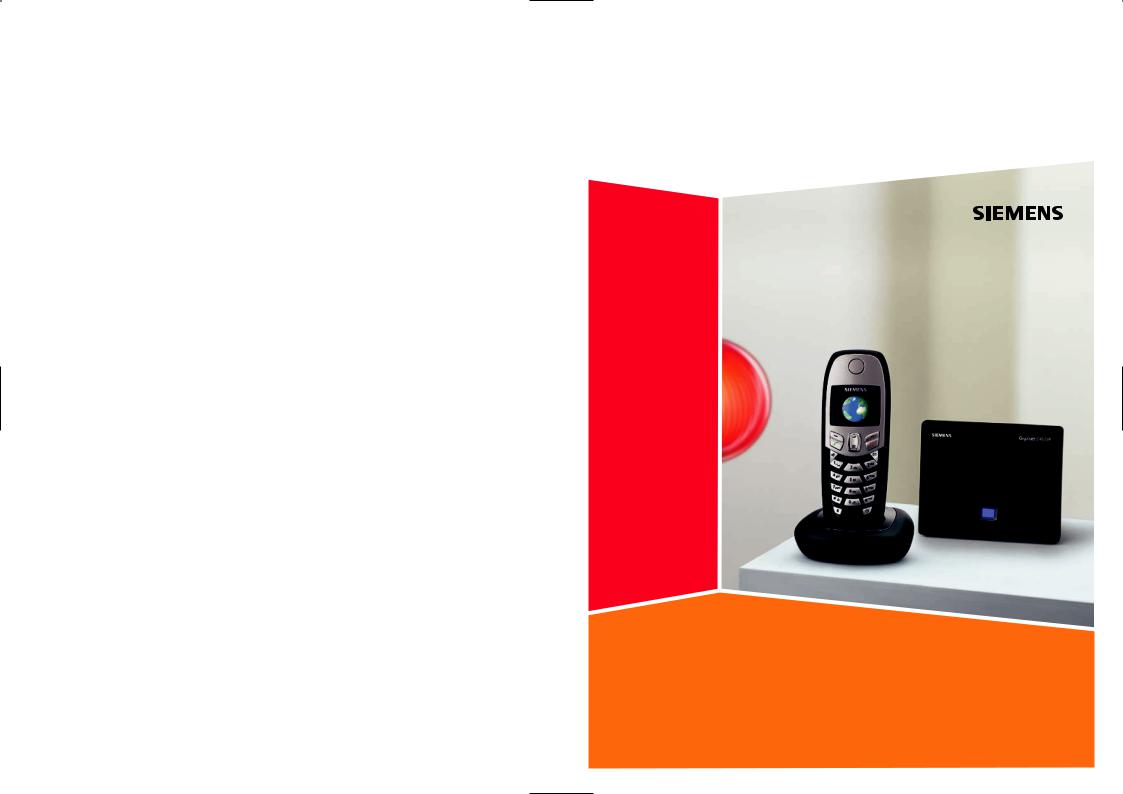
Issued by
Siemens Home and Office Communication Devices GmbH & Co. KG Schlavenhorst 66
D-46395 Bocholt
© Siemens Home and Office Communication Devices GmbH & Co. KG 2007 All rights reserved. Subject to availability.
Rights of modification reserved.
Gigaset
www.siemens.com/gigaset |
C455 IP |
|

Kratki pregled mobilne slušalice
17 |
|
|
|
|
|
|
|
|
|
|
|
|
|
|
|
|
|
|
1 |
||||
|
|
|
|
|
|
|
|
|
|
|
|
|
|
|
|
|
|
||||||
|
|
|
|
|
|
|
|
|
|
|
|
|
|
|
|
||||||||
16 |
|
|
¨ |
± |
|
V |
|
|
|
|
|
2 |
|||||||||||
|
|
|
|
|
|
|
|
||||||||||||||||
|
|
11.01.07 |
|
|
|
|
11:56 |
|
|
|
|
|
|
||||||||||
|
|
|
§§§§§§INT§§§§§ |
|
|
|
|
§§§§Meni§ |
|
|
|
|
3 |
||||||||||
|
|
|
|
|
|
|
|
|
|
|
|||||||||||||
|
|
|
|
|
|
|
|
|
|
|
|
|
|
|
|
|
|
|
|
|
|
||
|
|
|
|
|
|
|
|
|
|
|
|
|
|
|
|
|
|
|
|
|
|
||
|
|
|
|
|
|
|
|
|
|
|
|
|
|
|
|
|
|
|
4 |
||||
|
|
|
|
|
|
|
|
|
|
|
|
|
|
|
|
|
|
|
|||||
15 |
|
|
|
|
|
|
|
|
|
|
|
|
|
|
|
|
|
|
|
|
5 |
||
|
|
|
|
|
|
|
|
|
|
|
|
|
|
|
|
|
|
|
|
||||
|
|
|
|
|
|
|
|
|
|
|
|
|
|
|
|
|
|
|
|
||||
|
|
|
|
|
|
|
|
|
|
|
|
|
|
|
|
|
|
|
|
||||
14 |
|
|
|
|
|
|
|
|
|
|
|
|
|
|
|
|
|
|
|
|
6 |
||
|
|
|
|
|
|
|
|
|
|
|
|
|
|
|
|
|
|
|
|
||||
13 |
|
|
|
|
|
|
|
|
|
|
|
|
|
|
|
|
|
|
|
|
|
|
|
|
|
|
|
|
|
|
|
|
|
|
|
|
|
|
|
|
|
|
|
|
|
|
|
12 |
|
|
|
|
|
|
|
|
|
|
|
|
|
|
|
|
|
|
|
|
7 |
||
|
|
|
|
|
|
|
|
|
|
|
|
|
|
|
|
|
|
|
|
||||
11 |
|
|
|
|
|
|
|
|
|
|
|
|
|
|
|
|
|
|
|
|
|||
|
|
|
|
|
|
|
|
|
|
|
|
|
|
|
|
|
|
|
|
||||
10 |
|
|
|
|
|
|
|
|
|
|
|
|
|
|
|
|
|
|
|
8 |
|||
|
|
|
|
|
|
|
|
|
|
|
|
|
|
|
|
|
|
|
|||||
|
|
|
|
|
|
|
|
|
|
|
|
|
|
|
|
|
|
|
|
9 |
|||
|
|
|
|
|
|
|
|
|
|
|
|
|
|
|
|
|
|
|
|
||||
Kratki pregled mobilne slušalice
Tipke mobilne slušalice
1Zaslon u stanju mirovanja (Primjer)
2Stanje napunjenosti baterija eVU(1/3 puna do puna) =treperi: baterija skoro prazna
eVUtreperi: baterija se puni
3Upravljačka tipka (str. 25)
4Zaslonske tipke (str. 26)
5Tipka za završetak, uklj./isključivanje
Završetak razgovora, prekid funkcije, natrag na višu razinu izbornika (kratko pritiskanje), povratak u stanje mirovanja (dugo pritiskanje), isklj./uključivanje mobilne slušalice (dugo pritiskanje u stanju mirovanja)
6Tipka poruka
Pristup listi telefonske sekretarice i listi poruka
Treperi: nova poruka ili novi poziv
7Ljestve tipka
Uklj./isključivanje blokade tipki (dugo pritiskanje, str. 25)
Mijenjanje između pisanja malih i velikih slova te brojki prilikom unosa teksta
8Tipka budilice (str. 57) Uklj./isključivanje budilice
9Mikrofon
10 R-tipka (ne za VoIP-veze)
Unos flash vremena (kratko pritiskanje) Unos pauze (dugo pritiskanje)
11 Zvijezda tipka
Uklj./isključivanje tonova zvona (dugo pritiskanje u stanju mirovanja)
12 Priključna utičnica za naglavnu slušalicu
13 Tipka 1 (dugo pritiskanje)
Brzo biranje mrežne telefonske sekretarice/ telefonske sekretarice
14 Handsfree tipka
Prebacivanje između rada putem slušalice i zvučnika, otvarenje liste ponavljanja biranja (kratko pritiskanje u stanju mirovanja)
Svijetli: uključen handsfree razgovor Treperi: dolazni poziv
15 Tipka za poziv
Prihvaćanje razgovora, otvaranje liste ponavljanja biranja (kratko pritiskanje u stanju mirovanja), izbor tipa veze i pokretanje biranja (nakon unosa brojeva pritisnuti kratko/dugo)
16 Intenzitet prijema
¦§¨(nizak do visok) ¥treperi: nema prijema
17 Simbol telefonske sekretarie
Telefonska sekretarica uključena
Treperi: telefonska sekretarica snima poruku ili se upravlja sekretaricom (daljinski ili putem mobilne slušalice)
1
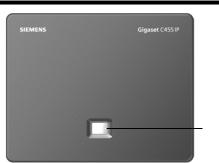
Kratki pregled baze
Kratki pregled baze
Tipka baze
1Paging-tipka
Svijetli: LAN-veza je aktivna (telefon je spojen sa router-om (usmjerivačem) Treperi: prijenos podataka u LAN-vezi Kratko pritiskanje: pokretanje Paging postupka (str. 53)
Dugo pritiskanje: prebacivanje baze u prijavni mod (str. 52)
1
2
Sadržaj |
|
Kratki pregled mobilne slušalice |
1 |
Kratki pregled baze . . . . . . . . . . . |
2 |
Sigurnosni napuci . . . . . . . . . . . . . |
6 |
Gigaset C455 IP – više od |
|
samog telefoniranja . . . . . . . . . . . |
7 |
VoIP – telefoniranje putem |
|
Interneta . . . . . . . . . . . . . . . . . . . . |
8 |
Prvi koraci . . . . . . . . . . . . . . . . . . . |
8 |
Sadržaj kutije . . . . . . . . . . . . . . . . . . . . |
8 |
Stavljanje mobilne slušalice u rad . . . . |
8 |
Postavljanje baze . . . . . . . . . . . . . . . . |
10 |
Priključivanje baze . . . . . . . . . . . . . . . |
11 |
Poduzimanje postavki za |
|
VoIP-telefoniranje . . . . . . . . . . . . . . . . |
12 |
Kopča za pojas i naglavna slušalica . . |
16 |
Pregled izbornika . . . . . . . . . . . . |
17 |
Telefonski izbornik . . . . . . . . . . . . . . . |
17 |
Web konfigurator-izbornik . . . . . . . . . |
21 |
Telefoniranje putem VoIP i |
|
fiksne mreže . . . . . . . . . . . . . . . . |
22 |
Eksterni pozivi . . . . . . . . . . . . . . . . . . |
22 |
Završetak razgovora . . . . . . . . . . . . . . |
23 |
Prihvaćanje poziva . . . . . . . . . . . . . . . |
23 |
Priopćavanje pozivnog broja . . . . . . . |
23 |
Handsfree razgovor . . . . . . . . . . . . . . |
24 |
Isključivanje mikrofona mobilne |
|
slušalice . . . . . . . . . . . . . . . . . . . . . . . |
24 |
Biranje pozivnog broja u nuždi . . . . . |
25 |
Sadržaj
Rukovanje mobilnom
slušalicom . . . . . . . . . . . . . . . . . . 25
Uklj./isključivanje mobilne slušalice . . 25 Uklj./isključivanje blokade tipki . . . . . . 25 Upravljačka tipka . . . . . . . . . . . . . . . . 25 Zaslonske tipke . . . . . . . . . . . . . . . . . . 26 Natrag u stanje mirovanja . . . . . . . . . 26 Upravljanje izbornikom . . . . . . . . . . . . 26 Korekcija pogrešnih unosa . . . . . . . . . 27
VoIP-telefoniranje putem Gigaset.net . . . . . . . . . . . . . . . . . 28
Traženje sudionika u Gigaset. nettelefonskom imeniku . . . . . . . . . . . . . 28 Uvid u unos, mijenjanje i brisanje . . . 30 Nazivanje Gigaset.net-sudionika . . . . 30
Mrežne usluge - VoIP . . . . . . . . . 30
Postavke za sve pozive . . . . . . . . . . . . 30 Funkcije tijekom razgovora . . . . . . . . . 31
Mrežne usluge-fiksna mreža . . . 32
Postavke za sve pozive . . . . . . . . . . . . 32 Funkcije tijekom razgovora . . . . . . . . . 33
Korištenje telefonskog imenika
i lista . . . . . . . . . . . . . . . . . . . . . . . 34
Telefonski imenik . . . . . . . . . . . |
. . . . . 34 |
Lista ponavljanja biranja . . . . . . |
. . . . . 36 |
Pozivanje lista s tipkom poruka |
. . . . . 36 |
SMS (Tekstualne poruke) . . . . . . 39
Pisanje/slanje SMS-a . . . . . . . . . . . . . . 39 Prijem SMS-a . . . . . . . . . . . . . . . . . . . . 40 Podešavanje SMS-centra . . . . . . . . . . . 41 SMS na telefonskoj centrali . . . . . . . . 41 Uklj./isključivanje SMS-funkcije . . . . . 42 SMS-otklanjanje greški . . . . . . . . . . . . 42
3
Sadržaj
Upravljanje telefonskom sekretaricom baze . . . . . . . . . . . 44
Upravljanje putem mobilne slušalice . 44 Podešavanje telefonske sekretarice . . 48 Resetiranje brzog biranja na
telefonskoj sekretarici . . . . . . . . . . . . 49 Daljinsko upravljanje . . . . . . . . . . . . . 49
Korištenje mrežne telefonske sekretarice . . . . . . . . . . . . . . . . . . 51
Određivanje mrežne telefonske |
|
sekretarice za brzo biranje . . . . . . . . . |
51 |
Poruka mrežne telefonske sekretarice |
51 |
Korištenje više mobilnih
slušalica . . . . . . . . . . . . . . . . . . . . 52
Prijavljivanje mobilnih slušalica . . . . . 52 Odjavljivanje mobilnih slušalica . . . . . 53 Mijenjanje internog broja mobilne slušalice . . . . . . . . . . . . . . . . . . . . . . . 53 Mijenjanje imena mobilne slušalice . . 53 Traženje mobilne slušalice („Paging“) 53 Interni poziv . . . . . . . . . . . . . . . . . . . . 53
Podešavanje mobilne slušalice . 55
Mijenjanje jezika na zaslonu . . . . . . . 55 Podešavanje zaslona . . . . . . . . . . . . . 55 Uklj./isključivanje automatskog prihvaćanja poziva . . . . . . . . . . . . . . . 55 Mijenjanje glasnoće govora . . . . . . . . 55 Mijenjanje tonova zvona . . . . . . . . . . 56 Signalni tonovi . . . . . . . . . . . . . . . . . . 56 Korištenje mobilne slušalice kao
budilice . . . . . . . . . . . . . . . . . . . . . . . . 57 Resetiranje mobilne slušalice u
tvornički postav . . . . . . . . . . . . . . . . . 57
Podešavanje baze . . . . . . . . . . . . 58
MIjenjanje PIN-a sustava . . . . . . . . . . 58 Resetiranje baze u tvornički postav . . 58 Uklj./isključivanje melodije čekanja . . 59 Uklj./isključivanje rada repeatera . . . . 59 Podešavanje standardne veze . . . . . . 59 Aktualiziranje firmvera baze . . . . . . . 59
Poduzimanje postavki za VoIP telefoniranje . . . . . . . . . . . . . . . . 60
Podešavanje IP-adrese telefona u LAN 60 Unošenje/mijenjanje prvog VoIPkorisničkog računa s asistentom
spajanja . . . . . . . . . . . . . . . . . . . . . . . . 62 Unošenje/mijenjanje prvog VoIP-korisničkog računa bez asistenta spajanja . . . . . . . . . . . . . . . . . . . . . . . . 62 Uklj./isključivanje prikaza VoIP-statusnog kôda . . . . . . . . . . . . . . . . . . . . . . . . . . 63 Provjera MAC-adrese baze . . . . . . . . . 63
Rad baze na kućnoj telefonskoj centrali . . . . . . . . . . . . . . . . . . . . . 64
Mijenjanje načina biranja . . . . . . . . . . 64 Podešavanje Flash-vremena . . . . . . . . 64 Podešavanje vremena pauzi . . . . . . . . 64 Povremeno prebacivanje na tonsko biranje . . . . . . . . . . . . . . . . . . . . . . . . . 64
Web konfigurator . . . . . . . . . . . . 65
Konfiguriranje telefona putem jednog PC-a . . . . . . . . . . . . . . . . . . . . . . . . . . . 65 Spajanje PC-a s web konfiguratorom . 65 Prijavljivanje, određivanje jezika web konfiguratora . . . . . . . . . . . . . . . . . . . 65 Odjavljivanje . . . . . . . . . . . . . . . . . . . . 66 Konstrukcija web stranica . . . . . . . . . . 67 Otvaranje web stranica . . . . . . . . . . . . 68 Podešavanje telefona s web konfiguratorom . . . . . . . . . . . . . . . . . . 69 IP Configuration . . . . . . . . . . . . . . . . . 69 Konfiguriranje telefonskih veza . . . . . 70 Optimiranje kvalitete govora na VoIPvezama . . . . . . . . . . . . . . . . . . . . . . . . 76 Dodjeljivanje odlaznih i prijemnih brojeva mobilnim slušalicama . . . . . . 79 Dodjeljivanje prijemnog broja
telefonskoj sekretarici . . . . . . . . . . . . . 80 Podešavanje DTMF-
signaliziranja za VoIP . . . . . . . . . . . . . 80 Određivanje lokalnih komunikacijskih portova za VoIP . . . . . . . . . . . . . . . . . . 81 Određivanje pravila biranja . . . . . . . . . 81
4
Sadržaj
Učitavanje, brisanje telefonskih
imenika s/na PC-u . . . . . . . . . . . . . . . . 82 Određivanje poslužitelja za update firmvera, pokretanje update postupka 84 Aktiviranje/deaktiviranje automatske provjere verzije . . . . . . . . . . . . . . . . . 85 Aktiviranje prikaza VoIP
statusnih poruka . . . . . . . . . . . . . . . . 85 Provjera statusnih informacija putem telefona . . . . . . . . . . . . . . . . . . . . . . . 85 Messaging . . . . . . . . . . . . . . . . . . . . . 86
Prilog . . . . . . . . . . . . . . . . . . . . . . 88
Korišteni simboli i način pisanja . . . . . 88 Održavanje . . . . . . . . . . . . . . . . . . . . . 88 Kontakt s tekućinom . . . . . . . . . . . . . 88 Pitanja i odgovori . . . . . . . . . . . . . . . . 89 Provjera servisnih informacija . . . . . . 93 Servis (Customer Care) . . . . . . . . . . . 94 Dozvola . . . . . . . . . . . . . . . . . . . . . . . . 94 Tehnički podaci . . . . . . . . . . . . . . . . . . 95 Opći tehnički podaci . . . . . . . . . . . . . . 96 Pisanje i obrada teksta . . . . . . . . . . . . 96 Gigaset C455 IP – Slobodni softver . . 97
Pribor . . . . . . . . . . . . . . . . . . . . . 104 Rječnik . . . . . . . . . . . . . . . . . . . . 105 Kazalo . . . . . . . . . . . . . . . . . . . . 114
5
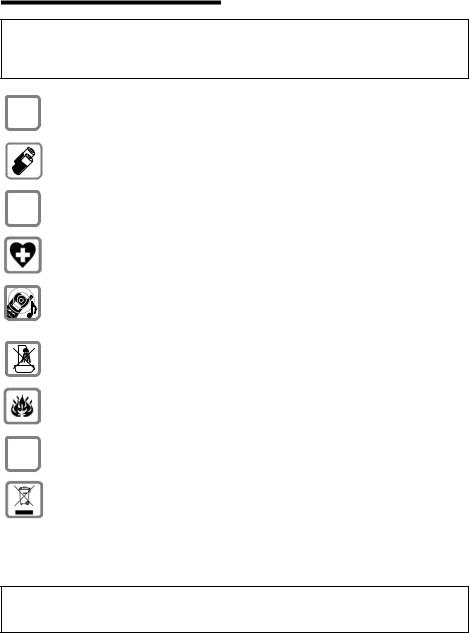
Sigurnosni napuci
Sigurnosni napuci
Pozor:
Prije uporabe pročitajte sigurnosne naputke i uputu za rukovanje.
Upoznajte svoju djecu s njihovim sadržajem, te o opasnostima, koje se javljaju prilikom korištenja telefona.
$ Koristite samo isporučeni mrežni adapter, kako je označeno na podnožju baze.
Umetnite samo preporučene punjive baterije, jednake vrste (str. 95)! To znači nikakve druge vrste punjivih baterija i nikakve standardne baterije, koje se ne mogu puniti, budući da nije moguće isključiti velika oštećenja zdravlja i osoba.
‹Umetnite punjive baterije ispravno orijentiranih polova i koristite ih u skladu s ovim
Œuputama za rukovanje (simboli su istaknuti u pretincu za baterije mobilne slušalice, str. 9).
Moguć je utjecaj na funkcije medicinskih uređaja. Pripazite na tehničke uvjete dotičnog okoliša, npr. liječnička praksa.
Ne držite mobilnu slušalicu stražnjom stranom naslonjenom na uho, kada zvoni odnosno kada ste uključili handsfree način razgovora. U protivnom možete si prouzročiti teška, trajna oštećenja sluha.
Mobilna slušalica može prouzročiti u slušnim aparatima neugodno brujanje.
Ne postavljajte punjač u kupaonicama ili prostorima za tuširanje. Mobilna slušalica i punjač nisu zaštićeni protiv brizgajuće vode (str. 88).
Ne koristite telefon u okolišu ugroženom od eksplozije, npr. lakirnicama.
ƒSvoj Gigaset dajte trećim osobama samo zajedno s uputama za rukovanje.
Sve elektro- i elektroničke uređaje treba zbrinuti odvojeno od kućnog otpada putem od države za to predviđenih ustanova. Ako se na uređaju nalazi simbol prekriženog kontejnera za otpad, taj proizvod podliježe europskoj smjernici 2002/96/EC.
Stručno zbrinjavanje i odvojeno sabiranje starih uređaja služi sprečavanju potencijalnih šteta za okoliš i zdravlje. To je pretpostavka za ponovnu uporabu i recikliranje rabljenih elektro- i elektroničkih uređaja.
Iscrpne informacije o zbrinjavanju vaših starih uređaja dobit ćete u mjesnoj zajednici, poduzeću za zbrinjavanje otpada ili kod specijaliziranog trgovca, gdje ste kupili proizvod.
Napomena:
Kada je uključena blokada tipki, nije moguće birati ni pozivne brojeve u nuždi!
Sve funkcije opisane u ovim uputama ne stoje na raspolaganju u svim zemljama.
6
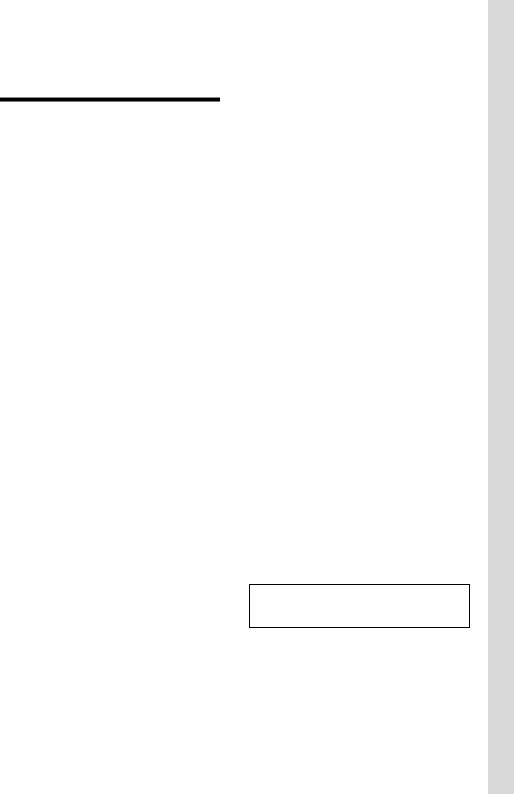
Gigaset C455 IP – više od samog telefoniranja
Vaš telefon vam nudi mogućnost telefoniranja, kako putem fiksne mreže, tako i (povoljnije) bez PC-a putem Interneta (VoIP).
Vaš telefon može i mnogo toga više:
uOdlučite se prilikom svakog poziva pritiskom na dugme, da li želite telefonirati putem fiksne mreže ili Interneta (str. 22).
uPrijavite do šest mobilnih slušalica na svoju bazu. S vašom bazom možete istodobno voditi dva razgovora, putem VoIP (između ostalog zavisno o vašem DSL-priključku vidi str. 76) i jedan razgovor putem fiksne mreže.
uMultiline: Uredite za svakog člana svoje obitelji vlastiti VoIP-korisnički račun s osobnim VoIP-pozivnim brojem (do šest korisničkih računa kod različitih VoIP-pružatelja usluga). Uključujući vaš broj u fiksnoj mreži vaš telefon je moguće nazvati putem sedam različitih pozivnih brojeva, koje možete pridružiti pojedinačnim mobilnim slušalicama. Bude li član vaše obitelji nazvan putem njegovog broja, tada zvoni samo njegova mobilna slušalica.
uOdredite, za koje pozivne brojeve vašeg telefona telefonska sekretarica treba prihvatiti telefonske pozive.
uKoristite Gigaset.net za VoIP-pozive. Spojite svoj telefon na strujnu mrežu i Internet i telefonirajte besplatno - bez podešavanja daljnjih postavki - s ostalim Gigaset.net-korisnicima
(str. 28).
uKonfigurirajte priključak telefona za VoIP bez PC-a. Asistent veze vašeg telefona učitava opće podatke jednog VoIP-pružatelja usluga s Interneta i vodi vas prilikom unosa vaših osobnih podataka (prvi korisnički račun). Na taj
Gigaset C455 IP – više od samog telefoniranja
način vam bude olakšan ulaz u VoIP (str. 13).
uPoduzmite eventualno daljnje postavke za VoIP na PC-u. Telefon nudi web sučelje (web konfigurator), na koje možete pristupiti s web preglednikom svog PC-a (str. 65).
uDodijelite vlastitu lozinku (PIN sustava), kako biste zaštitili svoj uređaj i web konfigurator od neovlaštenih pristupa (str. 58).
uŠaljite i primajte SMS putem fiksne mreže (str. 39).
uPohranite do 100 telefonskih brojeva u svojoj mobilnoj slušalici (str. 34).
uUčitajte svoje Outlook-kontakte s PC-a na svoju mobilnu slušalicu. Ili zapamtite telefonski imenik mobilne slušalice na svom PC-u. (str. 82).
uZauzmite tipke telefona s važnim pozivnim brojevima. Biranje pozivnog broja slijedi tada nakon jednog pritiska tipke. (str. 35).
uOslobodite si ruke prilikom telefoniranja. Koristite handsfree funkciju svoje mobilne slušalice (str. 24) ili udobno telefonirajte s
naglavnom slušalicom (str. 16, Pribor, nije sadržano u opsegu isporuke).
uDržite svoj telefon na najaktualnijoj razini. Informirajte se o novim verzijama firmvera na Internetu i učitajte njih u svoj telefon (str. 59, str. 84).
uKoristite svoju mobilnu slušalicu kao budilicu (str. 57).
Vaš Gigaset C455 IP nudi povišenu sigurnost protiv virusa s Interneta pomoću svog zaštićenog operativnog sistema.
Mnogo zabave s vašim novim telefonom!
7

VoIP – telefoniranje putem Interneta
VoIP – telefoniranje putem Interneta
Kod VoIP (Voice over Internet Protocol) ne vodite svoj razgovor putem fiksne veze kao u telefonskoj mreži, nego se vaš razgovor u obliku paketa podataka prenosi putem Interneta.
Sa svojim telefonom možete koristiti sve prednosti VoIP-a:
uMožete telefonirati povoljno i u visokoj kvaliteti govora sa sudionicima na Internetu, u fiksnoj mreži i mobilnoj radiomreži.
uOd VoIP-pružatelja usluga dobivate osobne brojeve, pod kojima vas se može nazvati s Interneta, iz fiksne mreže i svake mobilne radiomreže.
Da biste mogli koristiti VoIP, potrebno vam je sljedeće:
uJedan širokopojasni internet priključak (npr. DSL) s flat ratom odnosno volumenskom ratom.
uPristup Internetu, t.j. trebate jedan router (usmjerivač), koji spaja vaš telefon s Internetom.
Listu preporučenih usmjerivača naći ćete na Internetu pod:
www.siemens.com/ gigasetcustomercare
Otvorite tu FAQ-stranicu i izaberite Gigaset C455 IP. Tražite npr. „Router“.
uPristup uslugama jednog VoIPpružatelja usluga. Otvorite do šest korisničkih računa kod različitih VoIPpružatelja usluga.
Prvi koraci
Sadržaj kutije
Kutija sadrži:
u bazu Gigaset C455 IP
u mobilnu slušalicu Gigaset C45 u mrežni adapter za bazu
u punjač uključujući mrežni adapter u telefonski kabel
u Ethernet-kabel (LAN-kabel) u dvije punjive baterije
u poklopac baterija u kopču za pojas
u kratke upute za rukovanje
Aktualiziranje firmvera:
Uvijek kada se pojave nove ili poboljšane funkcije za vaš Gigaset C455 IP, na raspolaganje se stavljaju aktualne verzije firmvera baze, koje možete učitati u svoj telefon (str. 59). Proizađu li iz toga izmjene u rukovanju telefonom, naći ćete također novu verziju opsežnih uputa za rukovanje na Internetu pod
www.siemens.com/gigaset
Stavljanje mobilne slušalice u rad
Ekran je zaštićen folijom.
Molimo, skinite foliju!
8
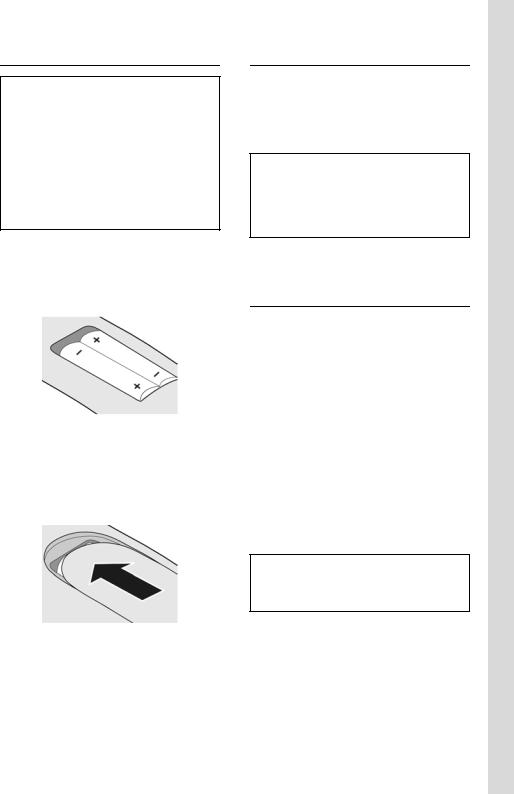
Umetanje baterija
Pozor:
Koristite samo od Siemens Home and Office Communication Devices GmbH & Co. KG na str. 95 preporučene punjive baterije! To znači ni u kojem slučaju standardne (koje se ne mogu puniti) baterije ili punjive baterije drugog tipa, budući da nije moguće isključiti velike štete zdravlju i predmetima. Moguće je npr. da omotač baterija bude razoren ili punjive baterije mogu eksplodirati. Osim toga mogu nastupiti poremećaji u funkcioniranju ili oštećenja uređaja.
¤Umetnite baterije s ispravno orijentiranim polovima (vidi shematski prikaz).
Orijentacija polova je označena u pretincu za baterije.
Mobilna slušalica se automatski uključuje. Čujete potvrdni ton.
Zatvaranje poklopca baterija
¤Postavite poklopac malo zamaknut prema dolje i zatim ga potisnite prema gore, dok ne uskoči.
Otvaranje poklopca baterija
¤Pritisnite poklopac baterija ispod gornjeg zaobljenja i potisnite prema dolje.
Prvi koraci
Priključivanje punjača
Kako ćete priključiti punjači eventualno ga montirati na zid, naći ćete na kraju ovih uputa za rukovanje.
¤Ostavite mobilnu slušalicu stajati u punjaču radi punjenja baterija.
Napomene:
–Mobilna slušalica smije biti stavljena samo u za to predviđeni punjač.
–Ako se mobilna slušalica isključila zbog praznih baterija i tada je stavljena u punjač, ona se automatski uključuje.
Ukoliko imate pitanja i problema vidi str. 89.
Prvo punjenje i pražnjenje baterija
Punjenje baterija prikazano je gore desno na ekranu sa titranjem simbola baterije e, Vili U. Tijekom rada simbol baterije pokazuje napunjenost baterija (str. 1).
Korektan prikaz napunjenosti moguć je samo, ako baterije najprije budu potpuno napunjene i zatim upotrebom ispražnjene.
¤Zbog toga ostavite mobilnu slušalicu tako dugo neprekinuto stajati u punjaču, dok simbol baterije na ekranu ne prestane treperiti (ca. 13 sati).
¤Uzmite mobilnu slušalicu iz punjača i ponovno ju stavite u njega tek, kada baterije budu potpuno ispražnjene.
Napomena:
Nakon prvog punjenja i pražnjenja možete svoju mobilnu slušalicu vratiti u punjač nakon svakog razgovora.
9

Prvi koraci
Molimo, pripazite:
uPostupak punjenja i pražnjenja uvijek ponovite, kada iz mobilne slušalice vadite i ponovno umećete baterije u mobilnu slušalicu.
uBaterije se mogu tijekom punjenja zagrijati. To nije opasno.
uKapacitet punjenja baterija reducira se tehnički uvjetovano nakon nekog vremena.
Napomena:
Objašnjenja simbola i načina pisanja korištenih u ovim uputama naći ćete u Prilogu, str. 88.
Podešavanje datuma i vremena
§Meni§ ¢Podesavanja ¢Datum/Vrijeme
~Unesite dan, mjesec i godinu
6-znamenkasto i pritisnite §OK§. Sa qmijenjajte između polja.
~Unesite sate i minute 4-zna-
menkasto (npr. 0 7 1 5 za 7:15 sati) i pritisnite §OK. Sa q mijenjajte između polja.
Datum i vrijeme prikazani se u stanju mirovanja ekrana mobilne slušalice(str. 1).
Prijavljivanje mobilne slušalice na bazu
Isporučena mobilna slušalica već je u stanju isporuke prijavljena na bazu.
Kako ćete daljnje mobilne slušalice prijaviti na bazu, opisano je na str. 52.
Postavljanje baze
Baza je projektirana za rad u zatvorenim, suhim prostorijama s temperaturnim područjem od +5 °C do +45 °C.
¤Bazu postavite odnosno objesite na zid na nekom centralnom mjestu stana ili kuće.
Molimo, pripazite:
uNe izlažite telefon nikada sljedećim utjecajima: izvora topline, direktnog sunčevog zračenja, drugih električkih uređaja.
uČuvajte svoj Gigaset od vlage, prašine, agresivnih tekućina i para.
uRad baze je dozvoljen samo na internoj LAN-mreži zgrade (SELV-mreže u skladu s IEC 60950-1).
10

Prvi koraci
Priključivanje baze
Kako biste mogli sa svojim telefonom telefonirati putem fiksne mreže i putem VoIP, morate bazu spojiti s fiksnom mrežom i s Internetom, vidi Slika 1.
Internet
4
LAN |
1 |
|
1
3 |
2 |
Fiksna mreža |
|
Slika 1 Priključak telefona na fiksnu mrežu i na Internet
1Priključak na Internet:
Usmjerivač s integriranim modemom ili usmjerivač i modem
2Baza Gigaset C455 IP
3Mobilna slušalica Gigaset C45
4PC u LAN mreži
Spajanje baze s fiksnom mrežom i
strujnom mrežom
¤
Provedite sljedeće korake navedenim |
|
|
|
redoslijedom: |
1 |
3 |
|
1. |
Spojite bazu s telefonskim priključkom |
|
|
|
fiksne mreže |
|
|
2. |
Spojite bazu sa strujnom mrežom |
|
|
3. |
Spojite bazu s usmjerivačem |
|
2 |
1 Telefonski utikač s telefonskim kabelom
2 Donja strana baze
3 Mrežni adapter 230 V
11

Prvi koraci
Molimo, pripazite:
uMrežni adapter tijekom rada mora biti uvijek utaknut, jer telefon ne funkcionira bez priključka na strujnu mrežu.
uKoristite samo isporučeni mrežni adapter i telefonski kabel.
uKada u specijaliziranoj trgovini dokupljujete telefonski kabel, pripazite na ispravno ožičenje telefonskog utikača.
Ispravno ožičenje telefonskog utikača
3 |
|
|
|
4 |
1 slobodno |
||||
2 |
|
|
|
|
|
5 |
2 slobodno |
||
1 |
|
|
|
|
|
|
|
6 |
3 a |
|
|
|
|
|
|
|
|||
|
|
|
|
|
|
|
4 b |
||
|
|
|
|
|
|
|
|
|
|
|
|
|
|
|
|
|
|
|
5 slobodno |
|
|
|
|
|
|
|
|
|
|
|
|
|
|
|
|
|
|
|
6 slobodno |
|
|
|
|
|
|
|
|
|
|
|
|
|
|
|
|
|
|
|
|
Sada možete telefonirati (str. 22) putem fiksne mreže i moguće vas je nazvati putem vašeg broja u fiksnoj mreži!
Telefonska sekretarica je uključena u modu snimanja sa standardnom pozdravnom porukom (str. 44).
Spajanje baze s usmjerivačem
Za priključivanje na Internet potreban vam je usmjerivač, koji je preko modema (eventualno je integriran u usmjerivač) spojen s Internetom.
3
1 3
2
Čim kabel između telefona i usmjerivača bude utaknut, na prednjoj strani baze svijetli Paging-tipka.
Sada već možete uspostaviti VoIP-veze unutar Gigaset.net (str. 28).
Poduzimanje postavki za VoIP-telefoniranje
Kako biste putem Interneta (VoIP) mogli telefonirati s proizvoljnim sudionicima na Internetu, u fiksnoj mreži i u mobilnoj radiomreži, potrebne su vam usluge VoIPpružatelja usluga, koji podržava VoIPstandard SIP.
Pretpostavka: Registrirali ste se (npr. putem svog PC-a) kod jednog VoIPpružatelja usluga i dali ste kreirati korisnički račun. Pružatelj usluga mora podržavati VoIP-Standard SIP.
Kako biste mogli koristiti VoIP, potrebne su još sljedeće postavke na vašem telefonu. Sve podatke dobit ćete od svog VoIPpružatelja usluga:
uvaše korisničko ime kod VoIP-pružatelja usluga, ukoliko je traženo od VoIPpružatelja usluga
u vaše prijavno ime
u vašu lozinku kod VoIP-pružatelja usluga
uopće postavke vašeg VoIP-pružatelja usluga
Asistent spajanja vas podržava tijekom podešavanja.
1Bočni pogled na bazu
2Mrežni utikač (LAN) s mrežnim kabelom
3Mrežni utikač na usmjerivaču
12

Pokretanje asistenta spajanja
Pretpostavka: Baza je spojena sa strujnom mrežom i usmjerivačem. Usmjerivač ima vezu s Internetom.
Savjet: Ostavite VoIP (IP) uključen kao standardnu vezu (str. 59) za svoj telefon (tvornički postav), telefon pokušava tada nakon okončanja asistenta spajanja uspostaviti direktno vezu s poslužiteljem vašeg VoIP pružatelja usluga. Ako vezu nije moguće uspostaviti zbog pogrešnih/ nepotpunih podataka, emitiraju se poruke (str. 15).
Napomena:
Za vaš je telefon predpodešeno dinamičko pridruživanje IP-adrese. Da bi vaš usmjerivač „prepoznao“ telefon, mora također i u usmjerivaču biti aktivirano dinamičko pridruživanje IP-adrese, tj. DHCP-poslužitelj usmjerivača mora biti uključen.
Ako je na usmjerivaču deaktiviran DHCP, morate najprije telefonu pridružiti fiksnu IPadresu i pohraniti u telefonu usmjerivač kao standardni gateway i DNS-poslužitelj, vidi str. 60.
Ako je baterija mobilne slušalice dovoljno napunjena, treperi tipka poruka fvaše mobilne slušalice (približno 20 minuta nakon što ste mobilnu slušalicu stavili u
punjač).
¤
Vidite sljedeći prikaz:
|
|
Start |
|
|
|
Asistenta |
|
|
§§§§Ne§§§§ |
VoiP veze?§§§§§Da§§§§ |
|
§Da§ |
Pritisnite zaslonsku tipku, kako |
||
|
|
biste pokrenuli asistenta |
|
|
|
spajanja. |
|
~Unesite PIN sustava baze (tvornički postav: 0000) i pritisnite §OK§.
Pritisnete li §Ne§, nastavlja se dalje kako je opisano pod „Unos imena u Gigaset.nettelefonski imenik“ na str. 14.
Prvi koraci
Napomena:
Asistent spajanja se pokreće automatski, kada pokušavate uspostaviti vezu putem Interneta prije nego li ste poduzeli nužne postavke.
Asistenta spajanja možete također u svako doba pozvati putem izbornika (str. 62).
Učitavanje podataka prvog VoIPpružatelja usluga
Vidite sljedeći prikaz:
VoIP-Provider
pocinje?
§§§§Ne§§§§ §§§§§Da§§§§
§Da§ |
Pritisnite zaslonsku tipku. |
Telefon uspostavlja internet vezu sa Siemens poslužiteljem, na kojem stoje na raspolaganju različiti profili s općim pristupnim podacima za različite VoIP pružatelje usluga. Ako telefon ne može uspostaviti vezu, prikazano je Posluzitelj nije dostupan!. Pročitajte na str. 15, kako možete po potrebi provjeriti/uspostaviti internet vezu.
Na ekranu je prikazana poruka Odaberite zemlju.
Nakon promjene prikaza na ekranu:
q |
Izaberite zemlju i pritisnite §OK§. |
Prikazano je Odaberite pruzat. usluga. Nakon promjene prikaza na ekranu:
qIzaberite VoIP-pružatelja usluga i pritisnite §OK§.
Potrebni podaci VoIP-pružatelja usluga učitavaju se i pohranjuju u telefonu.
Napomena:
Ako podaci vašeg VoIP-pružatelja usluga nisu ponuđeni za preuzimanje, morate potrebne postavke poduzeti kasnije s web konfiguratorom (str. 71).
Pritisnite dvaput zaslonsku tipku §Nazad§. Tada možete provesti sljedeće korake asistenta spajanja (v. „Unos korisničkih podataka vašeg prvog VoIP-korisničkog računa“).
13
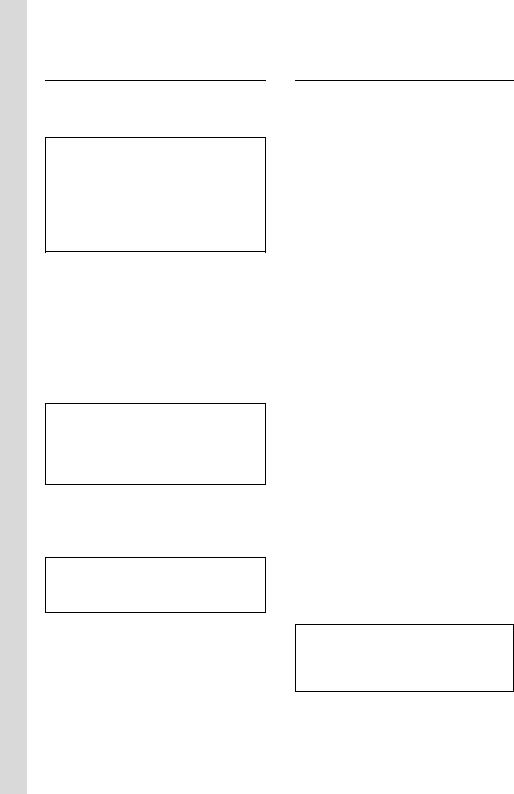
Prvi koraci
Unos korisničkih podataka vašeg prvog VoIP-korisničkog računa
Unesite VoIP-korisničke podatke prvog VoIP-korisničkog računa. Te podatke dobivate od VoIP-pružatelja usluga.
Putem web konfiguratora možete kasnije unijeti pet daljnjih VoIP-korisničkih računa (VoIP-pozivnih brojeva), str. 71. Vaš telefon je moguće tada nazvati (zajedno s vašim brojem u fiksnoj mreži) putem do sedam različitih pozivnih brojeva. Pozivne brojeve možete tada pridružiti pojedinačnim mobilnim slušalicama, koje su prijavljene na bazi, kao odlazne i dolazne brojeve (str. 79).
Koris.ime:
Prikazuje se samo, ako vaš pružatelj usluga predviđa korisničko ime.
Unesite ime i pritisnite §OK§.
Autentikacija Ime:
Unesite ime i pritisnite §OK§.
Autentikacija Zaporka:
Unesite lozinku i pritisnite §OK§.
Napomena:
Prilikom unosa VoIP-korisničkih podataka pripazite na korektno pisanje velikih i malih slova. Eventualno pritisnite dugo tipku # kako biste mijenjali između velikih i malih slova i unosa brojki.
Ako ste učinili sve potrebne unose, pokreće se Gigaset.net-asistent. Imate mogućnost unijeti sebe s jednim imenom u Gigaset.net online-telefonski imenik.
Ovaj korak se provodi samo prilikom prvog stavljanja u rad (asistent veze pokreće se prvi put). Unos možete kreirati također i putem Gigaset.net-telefonskog imenika (str. 28).
Unos imena u Gigaset.net-telefonski imenik
Putem Gigaset.net možete direktno besplatno telefonirati sa drugim Gigaset net-korisnicima - bez kreiranja korisničkog računa kod nekog VoIP-pružatelja usluga i bez poduzimanja daljnjih postavki. Gigaset.net-sudionike naći ćete traženjem imena u Gigaset.net-telefonskom imenku (str. 28).
Na zaslonu mobilne slušalice prikazano je sljedeće:
|
|
Pokrenuti |
|
|
pomocnika za |
|
|
|
§§§§Ne§§§§ |
Gigaset.net? |
|
|
§§§§§Da§§§§ |
|
|
§Da§ |
Pritisnite zaslonsku tipku, ako |
||
|
|
želite unijeti sebe u Gigaset |
|
|
|
net-telefonski imenik. |
|
|
|
Pritisnite li §Ne§, nastavlja se |
|
|
|
dalje kako je opisano pod |
|
|
|
„Okončanje VoIP-postavki“. |
|
Vlastito Gigaset.net ime: |
|||
|
|
Unesite ime pod kojim želite |
|
|
|
biti uneseni u Gigaset |
|
|
|
telefonski imenik i pritisnite |
|
|
|
§OK§. Ime smije biti dugačko |
|
|
|
maksi-malno 25 znakova. |
|
Uspostavlja se veza sa Gigaset.netposlužiteljem.
Postoji li već unos s tim imenom, primit ćete odgovarajuću poruku i bit će od vas zahtijevano, da ponovno unesete jedno ime.
Ako je unos u Gigaset.net telefonski imenik uspješno obavljen, prikazana je kratka poruka „Ime dodano u Gigaset.net!“.
Propadne li pokušaj unosa (npr. jer telefon nema vezu s Internetom), tijekom kratkog vremena prikazana je odgovarajuća poruka, vidi str. 15. Kreirajte kasnije unos putem Gigaset.net-telefonskog imenika (str. 28).
14
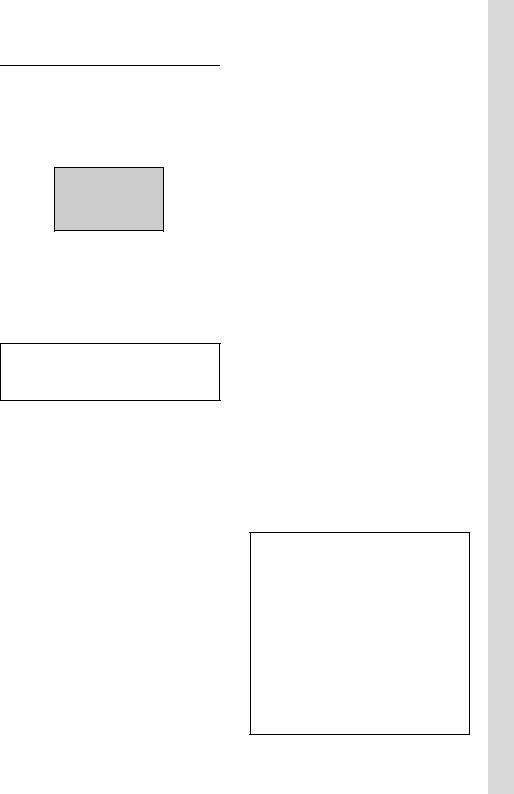
Okončanje VoIP-postavki
Mobilna slušalica se vraća u stanje mirovanja.
Ako su ispravne sve postavke za vaš prvi VoIP-račun i telefon može uspostaviti vezu s VoIP-poslužiteljem, prikazuje se interno ime mobilne slušalice:
¨ V
INT 1
11.07.06 11:56
§§§§§§INT§§§§§ §§§§Meni§
Sada možete sa svojim telefonom telefonirati kako putem fiksne mreže tako i putem Interneta! Nazivatelji vas mogu nazvati na vaš broj u fiksnoj mreži te putem vaših VoIP-brojeva!
Napomena:
Kako bi vas uvijek bilo moguće nazvati putem Interneta, usmjerivač treba biti stalno spojen s Internetom.
Ne postoji veza s Internetom/VoIPposlužiteljem
Ako nakon okončanja asistenta veze na ekranu umjesto internog imena bude prikazana jedna od sljedećih poruka, pojavile su se greške odnosno vaši podaci su nepotpuni:
Posluzitelj nije dostupan!
Telefon nema vezu s Internetom.
¤Provjerite kabelsku vezu između baze i usmjerivača (LED baze mora svijetliti) kao i vezu između usmjerivača i priključka modem/Internet.
¤Provjerite, da li je vaš telefon spojen s LAN mrežom.
–Eventualno nije bilo moguće telefonu dinamički pridružiti IPadresu
ili
–Pridružili ste telefonu jednu fiksnu IP-adresu, ali koja je već pridružena jednom drugom LAN-sudioniku ili
Prvi koraci
ne pripada adresnom području usmjerivača.
¤Utvrdite IP-adresu putem izbornika
mobilne slušalice:
§Meni§ ¢Podesavanja ¢Baza
¢Lokalna mreza ¢(Unesite PIN sustava) ¢IP Adresa
¤Pokrenite web konfigurator s IPadresom (str. 65).
¤Ukoliko nije moguće uspostaviti vezu: Promijenite postavke na usmjerivaču (aktivirajte DHCPposlužitelja) ili (fiksnu) IP-adresu telefona (str. 60).
SIP registracija neuspjela!
uVaši osobni podaci za prijavu kod VoIPpružatelja usluga su eventualno nepotpuni ili pogrešno uneseni.
¤Provjerite svoje unose za Koris.ime,
Autentikacija Ime i Autentikacija Zaporka. Kontrolirajte posebno pisanje velikim i malim slovima.
Za to otvorite izbornik na mobilnoj slušalici: §Meni§ ¢Podesavanja
¢Baza ¢Telefonija ¢VoIP
uAdresa poslužitelja VoIP-poslužitelja još nije ili je pogrešno unesena.
¤Pokrenite web konfigurator.
¤Otvorite web stranicu Settings
¢Telephony ¢Connections.
¤Eventualno prilagodite adresu poslužitelja.
Napomena:
Ako je na vašem usmjerivaču aktiviran Port Forwarding za kao SIP-port (standardno 5060) i RTP-port (standardno 5004) unesene portove, svrsishodno je isključiti DHCP i pridružiti telefonu jednu fiksnu IP-adresu (eventualno ne možete prilikom VoIP poziva čuti svog sugovornika), vidi str. 60.
Uzmite u obzir da su IP-adresa i maska podmreže ovisne o adresnom području usmjerivača.
Dodatno morate unijeti standardni Gateway (pristupnik) i DNS-poslužitelja. Općenito ovdje treba uvijek unijeti IPadresu usmjerivača.
15
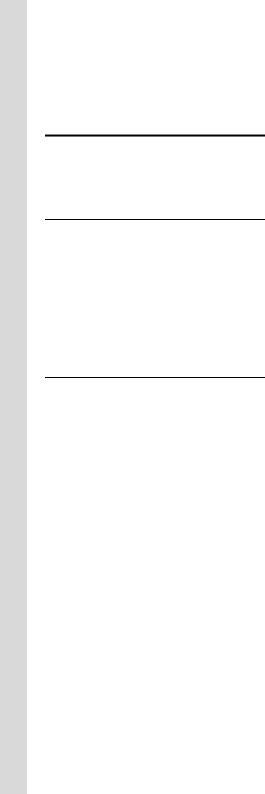
Prvi koraci
Daljnje poruke i moguće mjere naći ćete u odlomku „Pitanja i odgovori“ na str. 89.
Kopča za pojas i naglavna slušalica
S kopčom za pojas i naglavnom slušalicom (opcijski) možete komforno svoju mobilnu slušalicu učiniti svojim stalnim pratiocem.
Učvrščivanje kopče za pojas
Na mobilnoj slušalici nalaze se na visini zaslona bočni utori za kopču za pojas.
¤Pritisnite kopču za pojas na stražnju stranu mobilne slušalice, tako da istake kopče za pojas uskoče u utore.
Jezičac kopče za pojas mora biti usmjeren prema pretincu za baterije.
Priključna utičnica za naglavnu slušalicu
Koristiti možete tipove naglavnih slušalica s uskočnim utikačem. Sljedeći modeli su testirani i stoga su preporučeni:
HAMA Plantronics M40, MX100 i MX150.
Za kvalitetu razgovora drugih modela nije moguće jamčiti.
16
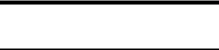
Pregled izbornika
Pregled izbornika
Telefonski izbornik
Imate dvije mogućnosti za izabiranje jedne funkcije:
S pomoću kombinacije brojki („Shortcut“ - “Prečica”)
¤Za otvaranje glavnog izbornika, pritisnite Meni§ u stanju mirovanja mobilne slušalice.
¤Unesite konbinaciju brojki, koja stoji ispred funkcije u pregledu izbornika.
¤Primjer: §Meni§ 4 22za „Podešavanje jezika mobilne slušalice“.
Prelistavanjem u izbornicima
¤Za otvaranje glavnog izbornika, pritisnite Meni u stanju mirovanja mobilne slušalice.
¤Prelistajte s upravljačkom tipkom sdo funkcije i pritisnite §OK§
1 |
SMS poruke |
|
|
|
|
|
1-1 |
Pisati novu poruku |
|
|
|
|
str. 39 |
|
|
|
|
|
|
|
1-2 |
Dolazne poruke |
|
|
|
|
str. 40 |
|
00+00 |
|
|
|
|
|
|
|
|
|
|
|
|
1-3 |
Odlazne poruke |
|
|
|
|
str. 39 |
|
|
|
|
|
|
|
1-6 |
Podesavanja |
1-6-1 |
SMS centri |
1-6-1-1 |
SMS centar 1 |
str. 41 |
|
|
|
|
|
|
|
|
|
|
|
… |
[do] |
|
|
|
|
|
|
|
|
|
|
|
|
1-6-1-4 |
SMS centar 4 |
|
|
|
|
|
|
|
|
|
|
|
|
|
|
|
2 |
Budilica |
|
|
|
|
str. 57 |
|
|
|
|
|
|
|
2-1 |
Aktivacija |
|
|
|
|
|
|
|
|
|
|
|
|
2-2 |
Vrijeme za budenje |
|
|
|
|
|
|
|
|
|
|
|
|
17
Pregled izbornika |
|
|
|
|
3 |
Audio postavke |
|
|
|
|
|
|
|
|
3-1 |
Glasnoca zvona |
|
|
str. 56 |
|
|
|
|
|
3-2 |
Melodije zvona |
3-2-1 |
Eksterni pozivi |
str. 56 |
|
|
|
|
|
|
|
3-2-2 |
Interni pozivi |
|
|
|
|
|
|
|
|
3-2-3 |
Budilica |
|
|
|
|
|
|
|
|
|
|
|
3-3 |
Tonovi upozorenja |
|
|
str. 57 |
|
|
|
|
|
3-4 |
Ton upozorenja bat- |
3-4-1 |
Ukljuceno |
str. 57 |
|
erije |
|
|
|
|
|
|
|
|
|
|
3-4-2 |
Iskljuceno |
|
|
|
|
|
|
|
|
3-4-3 |
Za vrijeme razgovora |
|
|
|
|
|
|
4 |
Podesavanja |
|
|
|
|
|
|
|
4-1 |
Datum/Vrijeme |
|
|
|
|
|
str. 10 |
|
|
|
|
|
|
|
|
|
|
4-2 |
Slusalica |
4-2-1 |
Ekran |
4-2-1-1 |
Screensaver |
str. 55 |
||
|
|
|
|
|
|
|
|
|
|
|
|
|
|
|
4-2-1-2 |
Shema boja |
|
|
|
|
|
|
|
|
|
|
|
|
|
|
|
|
4-2-1-3 |
Kontrast |
|
|
|
|
|
|
|
|
|
|
|
|
|
|
|
|
4-2-1-4 |
Osvjetljenje |
|
|
|
|
|
|
|
|
|
|
|
|
|
|
|
|
|
|
|
|
|
|
4-2-2 |
Jezik slusalice |
|
|
str. 55 |
|
|
|
|
|
|
|
|
|
|
|
|
|
4-2-3 |
Automatski prihvat |
|
|
str. 55 |
|
|
|
|
|
poziva |
|
|
|
|
|
|
|
|
|
|
|
|
|
|
|
|
4-2-4 |
Prijava slusalice |
|
|
str. 52 |
|
|
|
|
|
|
|
|
|
|
|
|
|
4-2-5 |
Vratiti na tvornicke |
|
|
str. 57 |
|
|
|
|
|
postavke |
|
|
|
|
|
|
|
|
|
|
|
|
|
|
|
|
|
|
|
|
|
|
4-3 |
Baza |
4-3-1 |
Vrsta liste poziva |
4-3-1-1 |
Propusteni |
str. 37 |
||
|
|
|
|
|
|
|
pozivi |
|
|
|
|
|
|
|
|
|
|
|
|
|
|
|
|
4-3-1-2 |
Svi pozivi |
|
|
|
|
|
|
|
|
|
|
|
|
|
|
|
|
|
|
|
|
|
|
4-3-2 |
Melodija na cekanju |
|
|
str. 59 |
|
|
|
|
|
|
|
|
|
|
|
|
|
4-3-3 |
PIN sustava |
|
|
str. 58 |
|
|
|
|
|
|
|
|
|
|
|
|
|
4-3-4 |
Vratiti na tvornicke |
|
|
str. 58 |
|
|
|
|
|
postavke |
|
|
|
|
|
|
|
|
|
|
|
|
|
|
|
|
4-3-5 |
Posebne funkcije |
4-3-5-1 |
Repeater mod |
str. 59 |
|
|
|
|
|
|
|
|
|
|
|
|
|
|
|
|
|
|
|
18
|
|
|
|
|
|
Pregled izbornika |
|
|
|
|
|
|
|
|
|
|
|
|
4-3-6 |
Lokalna mreza |
4-3-6-1 |
Dinamicka |
str. 61 |
|
|
|
|
|
|
IP Adresa |
|
|
|
|
|
|
|
|
|
|
|
|
|
|
4-3-6-2 |
IP Adresa |
str. 61 |
|
|
|
|
|
|
|
|
|
|
|
|
|
4-3-6-3 |
Maska podm- |
str. 61 |
|
|
|
|
|
|
reze |
|
|
|
|
|
|
|
|
|
|
|
|
|
|
4-3-6-4 |
DNS Server |
str. 61 |
|
|
|
|
|
|
|
|
|
|
|
|
|
4-3-6-5 |
Tvornicki |
str. 62 |
|
|
|
|
|
|
(dflt) |
|
|
|
|
|
|
|
Gateway |
|
|
|
|
|
|
|
|
|
|
|
|
|
|
|
|
|
|
|
|
4-3-7 |
Telefonija |
Podizbornik s. S. 20 |
|
|
|
|
|
|
|
|
|
|
|
|
|
4-3-8 |
Firmware azurirati |
|
|
str. 59 |
|
|
|
|
|
|
|
|
5 |
Telefonska sekretarica |
|
|
|
|
|
|
|
|
|
|
|
|
|
|
5-1 |
Postaviti tipku 1 |
5-1-1 |
Govorna posta |
|
|
str. 51 |
|
|
|
|
|
|
|
|
|
|
|
|
5-1-2 |
Telefonska sekretarica |
|
|
str. 49 |
|
|
|
|
|
|
|
|
|
|
|
|
|
|
|
|
5-2 |
Aktiviranje |
|
|
|
|
str. 44 |
|
|
|
|
|
|
|
|
|
5-3 |
Slusanje na zvucniku |
|
|
|
|
str. 47 |
|
|
|
|
|
|
|
|
|
5-4 |
Snimak Pozdr. poruke |
5-4-1 |
Snimiti pozdravnu por. |
|
|
str. 45 |
|
|
|
|
|
|
|
|
|
|
|
|
5-4-2 |
Slusati pozdravnu por. |
|
|
str. 45 |
|
|
|
|
|
|
|
|
|
|
|
5-4-3 |
Brisati pozdravnu por. |
|
|
str. 45 |
|
|
|
|
|
|
|
|
|
|
|
|
|
|
|
|
5-5 |
Samo pozdravna |
5-5-1 |
Snimiti pozdravnu por. |
|
|
str. 45 |
|
|
poruka |
|
|
|
|
|
|
|
|
|
|
|
|
|
|
|
|
|
5-5-2 |
Slusati pozdravnu por. |
|
|
str. 45 |
|
|
|
|
|
|
|
|
|
|
|
5-5-3 |
Brisati pozdravnu por. |
|
|
str. 45 |
|
|
|
|
|
|
|
|
|
|
|
|
|
|
|
|
5-6 |
Podesiti mod |
5-6-1 |
Snimanje uklj. |
|
|
str. 47 |
|
|
|
|
|
|
|
|
|
|
|
|
5-6-2 |
Samo obavijest |
|
|
|
|
|
|
|
|
|
|
|
|
|
|
|
|
|
|
|
5-7 |
Duzina poruke |
5-7-1 |
Neograniceno |
|
|
str. 48 |
|
|
|
|
|
|
|
|
|
|
|
|
5-7-2 |
60 sek. |
|
|
|
|
|
|
|
|
|
|
|
|
|
|
5-7-3 |
120 sek. |
|
|
|
|
|
|
|
|
|
|
|
|
|
|
5-7-4 |
180 sek. |
|
|
|
|
|
|
|
|
|
|
|
|
|
|
|
|
|
|
|
5-8 |
Prihvat poziva |
5-8-1 |
Odmah |
|
|
str. 48 |
|
|
|
|
|
|
|
|
|
|
|
|
5-8-2 |
nakon 10 sek. |
|
|
|
|
|
|
|
|
|
|
|
|
|
|
5-8-3 |
nakon 20 sek. |
|
|
|
|
|
|
|
|
|
|
|
|
|
|
5-8-4 |
nakon 30 sek. |
|
|
|
|
|
|
|
|
|
|
|
|
|
|
5-8-5 |
Automatski |
|
|
|
|
|
|
|
|
|
|
|
19
Pregled izbornika |
|
|
|
|
|
|
|
|
||
6 |
Mrezne usluge |
|
|
|
|
|
|
|
|
|
|
|
|
|
|
|
|
|
|
|
|
6-1 |
VoIP |
6-1-6 |
Svi pozivi |
|
6-1-6-1 |
Preusmjera- |
str. 30 |
|||
|
|
|
|
|
|
|
|
|
vanje poziva |
|
|
|
|
|
|
|
|
|
|
|
|
|
|
|
|
|
|
|
6-1-6-3 |
Poziv na |
str. 31 |
|
|
|
|
|
|
|
|
|
|
cekanju |
|
|
|
|
|
|
|
|
|
|
|
|
|
|
|
|
|
|
|
|
|
|
|
6-2 |
Fiksni Telefon |
6-2-6 |
Svi pozivi |
|
6-2-6-1 |
Preusmjera- |
str. 32 |
|||
|
|
|
|
|
|
|
|
|
vanje poziva |
|
|
|
|
|
|
|
|
|
|
|
|
|
|
|
|
|
|
|
6-2-6-3 |
Poziv na |
str. 32 |
|
|
|
|
|
|
|
|
|
|
cekanju |
|
|
|
|
|
|
|
|
|
|
|
|
Podizbornik „Podesavanja ¢Baza ¢Telefonija |
|
|
|
|
|
|||||
4-3-7 |
|
Telefonija |
4-3-7-1 |
|
Zadana vrsta |
4-3-7-1-1 |
IP |
str. 59 |
||
|
|
|
|
|
veze |
|
|
|
|
|
|
|
|
|
|
|
|
|
|
||
|
|
|
|
|
|
4-3-7-1-2 |
Telefon |
|
||
|
|
|
|
|
|
|
|
|
|
|
|
|
|
|
|
|
|
|
|
|
|
|
|
|
4-3-7-2 |
|
Asistent veze |
|
|
|
|
str. 62 |
|
|
|
|
|
|
|
|
|||
|
|
|
4-3-7-6 |
|
Fiksni Telefon |
4-3-7-6-1 |
Nacin biranja |
str. 64 |
||
|
|
|
|
|
|
|
|
|
||
|
|
|
|
|
|
4-3-7-6-2 |
Flash-vremena |
str. 64 |
||
|
|
|
|
|
|
|
|
|
||
|
|
|
|
|
|
|
|
|
|
|
|
|
|
4-3-7-7 |
|
VoIP |
4-3-7-7-1 |
Status na slusalici |
str. 63 |
||
|
|
|
|
|
|
|
|
|
||
|
|
|
|
|
|
4-3-7-7-2 |
Birati VoIP provid- |
str. 62 |
||
|
|
|
|
|
|
|
|
era |
|
|
|
|
|
|
|
|
|
|
|
||
|
|
|
|
|
|
4-3-7-7-3 |
Koris.ime |
str. 63 |
||
|
|
|
|
|
|
|
|
|
||
|
|
|
|
|
|
4-3-7-7-4 |
Autentikacija Ime |
str. 63 |
||
|
|
|
|
|
|
|
|
|
||
|
|
|
|
|
|
4-3-7-7-5 |
Autentikacija |
str. 63 |
||
|
|
|
|
|
|
|
|
Zaporka |
|
|
|
|
|
|
|
|
|
|
|
|
|
20
|
|
|
|
|
|
Pregled izbornika |
Web konfigurator-izbornik |
|
|
||||
|
|
|
|
|
|
|
Home |
|
|
|
|
str. 65 |
|
|
|
|
|
|
||
Settings |
|
|
|
|
|
|
|
|
|
|
|
|
|
|
|
IP Configuration |
|
str. 69 |
||
|
|
|
|
|
||
|
|
Telephony |
|
|
||
|
|
|
|
|
|
|
|
|
|
|
|
Connections |
str. 71 |
|
|
|
|
|
|
|
|
|
|
|
|
Audio |
str. 76 |
|
|
|
|
|
|
|
|
|
|
|
|
Number Assignment |
str. 79 |
|
|
|
|
|
|
|
|
|
|
|
|
Dialing Plans |
str. 81 |
|
|
|
|
|
|
|
|
|
|
|
|
Directory |
str. 82 |
|
|
|
|
|
|
|
|
|
|
|
|
Advanced Settings |
str. 80 |
|
|
|
|
|
|
|
|
|
|
|
|
|
|
|
|
Messaging |
|
|
||
|
|
|
|
|
|
|
|
|
|
|
|
Messenger |
str. 86 |
|
|
|
|
|
|
|
|
|
|
|
|
str. 87 |
|
|
|
|
|
|
|
|
|
|
|
|
|
|
|
|
|
Miscellaneous |
|
str. 84, str. 85 |
||
|
|
|
|
|
|
|
|
|
|
|
|
|
|
Status |
|
|
|
|
|
|
|
|
|
|
|
|
|
|
|
Device |
|
str. 85 |
||
|
|
|
|
|
|
|
21

Telefoniranje putem VoIP i fiksne mreže
Telefoniranje putem VoIP i fiksne mreže
Eksterni pozivi
Eksterni pozivi su pozivi u javnoj telefonskoj mreži (fiksna mreža) ili putem Interneta (VoIP). Pomoću tipke za poziv c određujete prilikom biranja, koju vezu želite koristiti (fiksna mreža ili VoIP). Za to je na vašem telefonu jedan tip veze određen kao standardna veza. U tvorničkom postavu je to VoIP (kako ćete postavku eventualno promijeniti, vidi str. 59).
¤Pomoću tipkovnice unesite broj/IPadresu.
¤Pritisnite kratko tipku za poziv ckada želite voditi razgovor putem standardne veze.
Ili:
¤Pritisnite dugo tipku za poziv c, kada želite voditi razgovor putem drugog tipa veze (nestandardna veza).
Na temelju simbola na ekranu možete razaznati, da li nazivate putem fiksne mreže (c) ili putem Interneta (cIP).
Napomene:
–Na svojoj bazi možete paralelno voditi do tri eksterna razgovora: do dva razgovora putem VoIP i jedan razgovor putem fiksne mreže.
–Za svaku mobilnu slušalicu prijavljenu na bazi možete odrediti, koji vaši VoIP-pozivni brojevi (koji VoIP-korisnički računi) trebaju biti korišteni za odlazne eksterne VoIPpozive (str. 79).
–Koristite li neku drugu GAP-kompatibilnu mobilnu slušalicu umjesto Gigaset C45, svi razgovori se uspostavljaju putem
standardne veze, također i kada dugo pritisnete tipku za poziv c. Želite li nazvati putem nestandardne veze, unesite na kraju broja zvjezdicu (*).
–Kada nazivate putem VoIP u fiksnu mrežu, morat ćete eventualno i kod mjesnih razgovora birati s predbrojem (ovisno o VoIP-pružatelju usluga). Kako biste to izbjegli, možete predbroj unijeti u konfiguraciju baze (putem web konfiguratora vidi str. 81). Predbroj se tada automatski stavlja ispred biranog broja prilikom mjesnih razgovora.
Prekid biranja
S tipkom za završetak amožete prekinuti biranje.
Unos IP-adrese
Ako telefonirate putem VoIP možete umjesto jednog pozivnog broja unijeti IPadresu.
PPritisnite zvijezda tipku, kako biste međusobno odijelili blokove brojeva u IP-adresi (npr. 149*246*122*28).
#Eventualno pritisnite ljestve tipku, kako biste na IP-adresu prikačili broj SIP-porta
(str. 112) vašeg sugovornika (npr. 149*246*122*28#5060).
22
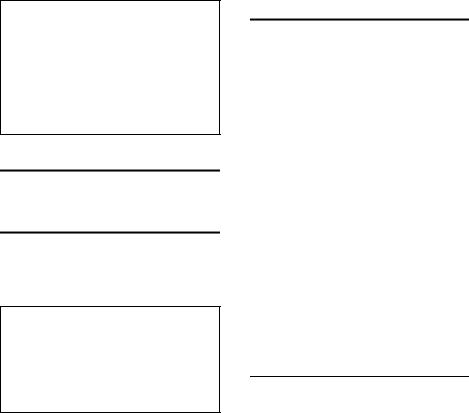
Napomene:
–Biranje s telefonskim imenikom (str. 34) ili s listom ponavljanja biranja (str. 36) ušteđuje ponovno utipkavanje pozivnih brojeva.
–Za brzo biranje možete jedan broj iz telefonskog imenika postaviti na jednu tipku (str. 35).
–Pozivni broj, koji ste izabrali brzim biranjem ili iz telefonskog imenika, možete za aktualni poziv izmijeniti ili nadopuniti.
Završetak razgovora
a |
Pritisnite tipku za završetak. |
Prihvaćanje poziva
Dolazni poziv signaliziran je trostruko na mobilnoj slušalici: zvonjenjem, prikazom na zaslonu i treperenjem tipke
zvučnika d.
Napomena:
Pozivi su signalizirani samo na prijemnim brojevima, koji su pridruženi vašoj mobilnoj slušalici (str. 79).
Ako neki pozivni broj nije pridružen kao prijemni broj niti jednoj mobilnoj slušalici, pozivi su signalizirani na svim mobilnim slušalicama.
Imate sljedeće mogućnosti prihvaćanja poziva:
¤Pritisnite tipku za poziv c.
¤Pritisnite tipku zvučnika d.
¤Pritisnite na zaslonsku tipku §Meni§ i izaberite Preusmjeriti na telef. sekret., kako biste poziv proslijedili na telefonsku sekretaricu (str. 47).
Stoji li mobilna slušalica u punjaču i uključena je funkcija Automatski prihvat poziva (str. 55), mobilna slušalica prihvaća poziv automatski, kada ju uzmete iz punjača.
Smeta li vas ton zvona, pritisnite §Meni§
¢Tiho. Poziv možete prihvatiti tako dugo dok je prikazan na zaslonu.
Telefoniranje putem VoIP i fiksne mreže
Priopćavanje pozivnog broja
Prilikom poziva iz Interneta na zaslonu je prikazan broj nazivatelja ili od nazivatelja određeno ime.
Prilikom poziva iz fiksne mreže na zaslonu je prikazan broj nazivatelja, ako su ispunjene sljedeće pretpostavke:
uVaš pružatelj usluga u fiksnoj mređi podržava CLIP, CLI:
–CLI (Calling Line Identification): broj nazivatelja se prenosi
–CLIP (Calling Line Identification Presentation): broj nazivatelja se prikazuje
uKod svog pružatelja usluga u fiksnoj mreži ugovorili CLIP.
uNazivatelj je kod mrežnog pružatelja usluga ugovorio CLI.
Bude li pozivni broj priopćen (prenesen) i ako je broj nazivatelja pohranjen u vašem telefonskom imeniku, prikazano je ime iz telefonskog imenika.
Prikaz poziva
Na temelju simbola zvona na zaslonu možete razlikovati, da li je poziv upućen na vaš broj iz fiksne mreže ili na jedan od vaših VoIP brojeva.
Pozivi na vaš broj u fiksnoj mreži
|
|
|
|
|
1 |
® |
|
|
|
|
|
|
|
|
|||
1234567890 |
|
|
|
2 |
|
|
|
|
|||
Za Fiksni Tel. |
|
|
3 |
||
Meni§ |
|
||||
|
|
|
|
|
|
|
|
|
|
|
|
1Simbol zvona (Fiksna mreža)
2Broj ili ime nazivatelja (eventualno skraćeno)
3Prikaz prijemnog broja: prikazano je ime, koje ste pridružili svom broju u fiksnoj mreži (str. 76).
23
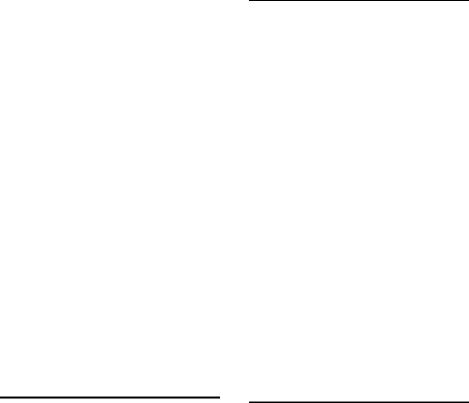
Telefoniranje putem VoIP i fiksne mreže
Pozivi na vaš VoIP-broj
|
|
|
|
|
|
W |
|
|
|
1 |
|
|
|
|
|||
1234567890 |
|
|
|
2 |
|
Za IP1 |
|
|
|
3 |
|
|
Meni§ |
|
|||
|
|
|
|
|
|
|
|
|
|
|
|
1Simbol zvona (Fiksna mreža)
2Broj ili ime nazivatelja (eventalno skraćeno)
3Prijemni broj:Priopćava, koji od vaših VoIPpozivnih brojeva je nazivatelj birao. Ime dodjeljujete prilikom unosa VoIP-pozivnih brojeva u telefon (str. 70). Prilikom poziva iz Gigaset.net prikazano je Za Gigaset.net.
Prikaz prilikom susprezanja priopćavanja pozivnog broja
Prilikom poziva iz fiksne mreže, nazivatelj može suspregnuti priopćavanje pozivnog broja ili ne zatražiti priopćavanje. Broj tada nije prikazan. Umjesto broja je prikazano:
uEksterni poziv, kada se ne prenosi nikakav broj.
uBroj prikriven, kada je nazivatelj suspregnuo priopćavanje pozivnog broja.
uBroj nedostupan, kada nazivatelj nije zatražio priopćavanje pozivnog broja.
Handsfree razgovor
Prilikom handsfree razgovora ne držite slušalicu na uhu, nego ju položite ili postavite npr. ispred sebe na stol. Tako i drugi mogu sudjelovati u telefonskom razgovoru.
Uklj./isključivanje handsfree
Uključivanje prilikom biranja
~d Unesite broj i tipku zvučnika pritisnite kratko/dugo, kako biste izabrali tip veze (str. 22).
¤ Ako dozvoljavate nekomu da paralelno sluša razgovor, trebali biste to priopćiti sugovorniku.
Zamjenjivanje rada sa slušalicom i rada bez korištenja ruku
d |
Pritisnite tipku zvučnika. |
Tijekom razgovora i prilikom preslušavanja telefonske sekretarice uključite i isključite razgovor u modu rada bez korištenja ruku.
Ako tijekom jednog razgovora želite mobilnu slušalicu staviti u punjač:
¤Držite pritisnutom tipku zvučnika d
prilikom stavljanja u punjač. Ne svijetli li tipka zvučnika d, pritisnite tipku ponovno.
Kako ćete mijenjati glasnoću govora, vidi str. 55.
Isključivanje mikrofona mobilne slušalice
Tijekom jednog eksternog razgovora možete isključiti mikrofon svoje mobilne slušalice. Vaš sugovornik tada čuje jednu melodiju čekanja.
Isključivanje mikrofona mobilne slušalice
§INT§ |
Pritisnite zaslonsku tipku. |
Poništavanje isključivanja mikrofona
§Nazad§ Pritisnite zaslonsku tipku.
24
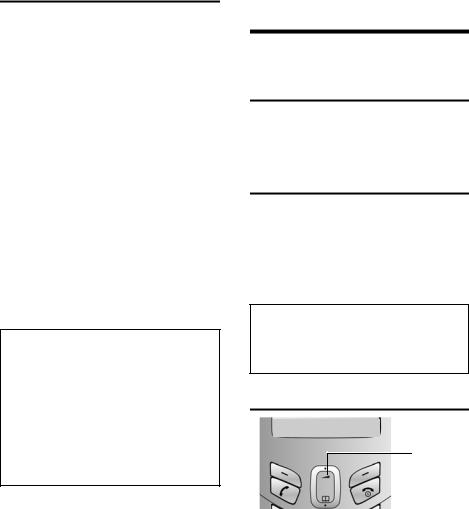
Biranje pozivnog broja u nuždi
U svom telefonu možete pohraniti do 5 pozivnih brojeva u nuždi.
U tvorničkom postavu vaš telefon je tako podešen, da su ti pozivni brojevi u nuždi automatski birani putem fiksne mreže, neovisno o tome, da li ste tipku za poziv c pritisnuli dugo ili kratko.
Ovu funkciju možete deaktivirati putem web konfiguratora (Dialing Plans, str. 82), npr. ako telefon koristite bez fiksne mreže. Prije toga se ipak informirajte, da li vaš VoIP pružatelj usluga podržava pozive u nuždi (npr. mjesni poziv policiji).
~c Unesite pozivni broj u nuždi i pritisnite tipku za poziv.
Eventualno su u vašem telefonu predpodešeni pozivni brojevi. Putem web konfiguratora možete si dati prikazati te brojeve, unijeti daljnje pozivne brojeve u nuždi ili pozivne brojeve u nuždi brisati/ izmijeniti (str. 81).
Molimo pripazite:
–Ako ste putem web konfiguratora deaktivirali funkciju Emergency calls always via fixed line i dodatno podesili jedan automatski predbroj za VoIP-pozive
(str. 81), mjesni predbroj se stavlja također ispred pozivnih brojeva u nuždi, kada su oni brirani putem VoIP.
–Pozivne brojeve također nije moguće birati
kada je uključena blokada tipki. Prije biranja pritisnite dugo ljestve tipku #, kako biste deblokirali tipke.
Rukovanje mobilnom slušalicom
Rukovanje mobilnom slušalicom
Uklj./isključivanje mobilne slušalice
aPritisnite dugo tipku za završetak.
Čujete potvrdni signal.
Uklj./isključivanje blokade tipki
#Pritisnite dugo ljestve tipku.
Čujete potvrdni signal. Ako je uključena blokada tipki, na ekranu vidite simbol Ø.
Blokada tipki automatski se isključuje prilikom jednog dolaznog poziva i nakon toga ponovno uključuje.
Napomena:
Ako zabunom pritisnete neku tipku, dok je uključena blokada tipki, na zaslonu se pojavljuje obavijesni tekst. Za isključivanje blokade tipki dugo pritisnite ljestve tipku #.
Upravljačka tipka
§§§§INT§§§ §§Meni
1
1 Upravljačka tipka
U ovim uputama za rukovanje je strana upravljačke tipke, koju u dotičnoj situaciju rukovanja morate pritisnuti, markirana crno (gore, dolje). Primjer: tza „pritisnuti gore na upravljačkoj tipki“.
25
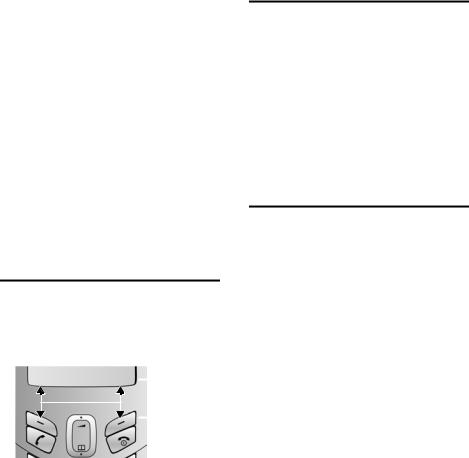
Rukovanje mobilnom slušalicom
U stanju mirovanja mobilne slušalice
sOtvaranje telefonskog imenika.
tPodešavanje glasnoće tona zvona mobilne slušalice (str. 56).
U listama i izbornicima
t/ s Prelistavanje redak po redak prema gore/dolje.
U nekom polju za unos
t/ s Pomicanje kursora na lijevo odnosno na desno.
Tijekom eksternog razgovora
sOtvaranje telefonskog imenika.
tMijenjanje glasnoće govora za mod slušalice odn. mod razgovora bez korištenja ruku.
Zaslonske tipke
Aktualne zaslonske funkcije prikazane su invertirano u najdonjem retku zaslona. Funkcije zaslonskih tipki mijenjaju se ovisno o situaciji u korištenju.
Primjer:
§§§§INT§§§ |
§§Meni |
|
1 |
||
|
|||||
|
|
|
|
|
2 |
|
|
|
|
|
|
|
|
|
|
|
|
|
|
|
|
|
|
|
|
|
|
|
|
1Aktualne funkcije zaslonskih tipki
2Zaslonske tipke
Najvažniji zaslonski simboli su:
§Nazad§ |
Skok na višu razinu izbornika |
|
odnosno prekid postupka. |
§INT§ |
Interno nazivanje (str. 53). |
§Meni§ |
Otvaranje glavnog izbornika ili |
|
otvaranje izbornika ovisnog o |
|
situaciji. |
§OK§ |
Potvrda markiranog izbora. |
˜Tipka za brisanje: Brisanje znak po znak s desna na lijevo.
Natrag u stanje mirovanja
Želite se sa proizvoljnog mjesta u izborniku vratiti u stanje mirovanja:
¤Pritisnite dugo tipku za završetak. a.
Ili:
¤Ne pritiščite niti jednu tipku: Nakon 2 minute zaslon automatski prelazi u stanje mirovanja.
Izmjene, koje niste potvrdili pritiskanjem §OK§ odnosno niste pohranili, odbacuju se.
Primjer zaslona u stanju mirovanja: str. 1.
Upravljanje izbornikom
Funkcije vašeg telefona ponuđene su vam putem izbornika, koji se sastoji iz više razina.
Glavni izbornik (prva razina izbornika)
¤Za otvaranje glavnog izbornika, u stanju mirovanja mobilne slušalice pritisnite §Meni§.
Pristup jednoj funkciji
¤Prelistajte s upravljačkom tipkom qdo funkcije i pritisnite §OK§.
Ili:
¤Unesite brojku, koja stoji ispred funkcije u Pregledu izbornika (str. 17).
Otvara se pripadajući podizbornik (sljedeća razina izbornika).
26

Rukovanje mobilnom slušalicom
Podizbornici
Funkcije podizbornika prikazane su u obliku lista.
Pristup jednoj funkciji:
¤Prelistajte s upravljačkom tipkom qdo funkcije i pritisnite §OK§.
Ili:
¤Unesite brojku, koja stoji ispred funkcije u Pregledu izbornika (str. 17).
Ako tipku za završetak apritisnete jedanput kratko, preskačete na prethodnu višu razinu izbornika odn. prekidate postupak.
Korekcija pogrešnih unosa
uS upravljačkom tipkom navigirajte do
pogrešnog unosa, ukoliko je prikazano û.
u S ˜brišite znak lijevo od kursora. u Unesite novi znak lijevo od kursora.
uPrilikom unosa vremena na satu i datuma itd. upišite preko treperećeg znaka novi.
Objašnjenja simbola i načina pisanja korištenih u ovim uputama za rukovanje naći ćete u Prilogu, str. 88.
27
